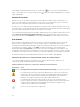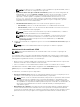Users Guide
Botones de tareas
La mayoría de las ventanas que se abren desde la página de inicio de Server Administrator contienen al
menos cinco botones de tareas: Imprimir, Exportar, Correo electrónico, Ayuda y Actualizar. Existen
otros botones de tareas incluidos en las ventanas específicas de Server Administrator. La ventana
Registro, por ejemplo, también contiene los botones de tareas Guardar como y Borrar registro.
• Al hacer clic en Imprimir ( se imprime una copia de la ventana abierta en la impresora
predeterminada.
• Al hacer clic en Exportar ( ) se genera un archivo de texto que enumera los valores de cada
campo de datos en la ventana abierta. El archivo de exportación se guardará en la ubicación que
especifique. Para obtener información acerca de cómo personalizar el delimitador separando los
valores del campo de datos, consulte Configuración de las preferencias del usuario y del sistema.
• Al hacer clic en Correo electrónico ) se crea un mensaje de correo electrónico dirigido al
destinatario de correo electrónico designado. Para obtener instrucciones sobre cómo configurar el
servidor de correo electrónico y el destinatario de correo electrónico predeterminado, consulte
Configuración de las preferencias del usuario y del sistema.
• Al hacer clic en Actualizar ( ), se vuelve a cargar la información de estado del componente del
sistema en el área de datos de la ventana de acciones.
• Al hacer clic en Guardar como, se guarda un archivo HTML de la ventana de acciones en un
archivo .zip.
• Al hacer clic en Borrar registro, se borran todos los sucesos del registro mostrados en el área de
datos de la ventana de acciones.
• Al hacer clic en Ayuda ( ), se proporciona información detallada sobre una ventana específica o
el botón de tareas que esté visualizando.
NOTA: Los botones Exportar, Correo electrónico y Guardar como solo son visibles para los
usuarios conectados con privilegios de usuario avanzado o administrador. El botón Borrar registro
es visible solo para usuarios con privilegios de administrador.
Elementos subrayados
Al hacer clic en un elemento subrayado del área de datos de la ventana de acciones, se muestran detalles
adicionales de ese elemento.
Indicadores de medida
El indicador de medida representa las sondas de temperatura, las sondas del ventilador y las sondas de
voltaje. Por ejemplo, la siguiente figura muestra la lectura de la sonda del ventilador de la CPU de un
sistema.
35